Expertenlösungen, um Audacity im Handumdrehen zum Laufen zu bringen!
- Der avformat-55.dll Die Datei erweitert den Umfang von Audacity und ermöglicht Benutzern den Export und die Arbeit in viel mehr Formaten.
- Wenn die DLL fehlt, können bestimmte Dateiformate oder sogar die Anwendung nicht gestartet werden.
- Um Probleme zu beheben, setzen Sie unter anderem die Einstellungen in Audacity zurück, prüfen Sie, ob die Versionen übereinstimmen, oder installieren Sie das Programm neu.

XINSTALLIEREN, INDEM SIE AUF DIE DOWNLOAD-DATEI KLICKEN
- Laden Sie Fortect herunter und installieren Sie es auf Ihrem PC.
- Starten Sie das Tool und Beginnen Sie mit dem Scannen um DLL-Dateien zu finden, die PC-Probleme verursachen könnten.
- Klicken Sie mit der rechten Maustaste auf Starten Sie die Reparatur um defekte DLLs durch funktionierende Versionen zu ersetzen.
- Fortect wurde heruntergeladen von 0 Leser diesen Monat.
Kühnheit ist seit langem ein beliebter Audio-Editor und ist für viele oft die erste Wahl. Und wenn Sie es mit der FFmpeg-Bibliothek bündeln, können Sie mit einer größeren Auswahl an Audioformaten arbeiten. Viele Benutzer berichteten jedoch, dass sie das Fehlen verloren hatten avformat-55.dll Fehler.
Wenn ein DLL fehlt in Windows, Anwendungen, die darauf angewiesen sind, funktionieren entweder nicht mehr ordnungsgemäß oder werden überhaupt nicht gestartet. Und normalerweise ist es Letzteres! Außerdem können Benutzer nicht viel tun, da in der Fehlermeldung nur die Neuinstallation der Software als Lösung aufgeführt ist. Also, lasst uns die anderen herausfinden!
Warum fehlt avformat-55.dll?
Hier sind einige Gründe, warum Sie den Fehler erhalten:
- DLL ist beschädigt oder nicht lesbar: In den meisten Fällen, wenn a DLL wurde nicht gefunden, es ist da, kann aber aufgrund eines beschädigten Dateistatus einfach nicht gelesen oder darauf zugegriffen werden. Ein Austausch reicht normalerweise aus.
- DLL im falschen Ordner gespeichert: Das einfache Herunterladen der DLL hilft nicht, sie muss sich aber auch im richtigen Verzeichnis befinden. Und dafür müssen Sie wissen, wo Sie es platzieren müssen avformat-55.dll.
- Unsachgemäße App-Installation: Seit avformat-55.dll wird von FFmpeg Project und nicht von Microsoft veröffentlicht. Sie müssen das entsprechende Programm installiert haben, damit es verfügbar ist. Und falls die DLL immer noch nicht vorhanden ist, liegt die Schuld an der unsachgemäßen Installation.
Was kann ich tun, wenn avformat-55.dll fehlt?
Bevor wir zu den etwas komplexeren Lösungen übergehen, hier ein paar schnelle Lösungen zum Ausprobieren:
- Stellen Sie sicher, dass Sie die neueste Version von Audacity ausführen.
- Setzen Sie die Einstellungen in Audacity zurück.
Wenn nichts funktioniert, fahren Sie mit den unten aufgeführten Korrekturen fort.
1. Fügen Sie die DLL manuell hinzu
Für Benutzer mit Zugriff auf einen anderen PC, auf dem Audacity mit installiertem FFmped-Plugin ausgeführt wird, besteht eine schnelle Lösung darin, die DLL-Datei auf den betroffenen Computer zu verschieben. Kopieren Sie einfach die Datei auf ein USB-Laufwerk und fügen Sie sie auf dem Computer ein, der den Fehler auslöst.
Wenn Sie sich fragen, wo Sie es finden können avformat-55.dll, es sollte sich im folgenden Pfad befinden:C:\Programme\FFmpeg für Audacity
Und Sie müssen es auf dem betroffenen PC in denselben Pfad verschieben.
2. Laden Sie FFmpeg herunter
- Gehe zum Audacity-Supportseite, und klicken Sie auf den Download-Link für FFmpeg.

- Klicken Sie in der sich öffnenden Registerkarte auf den Link für 64-Bit-Version.
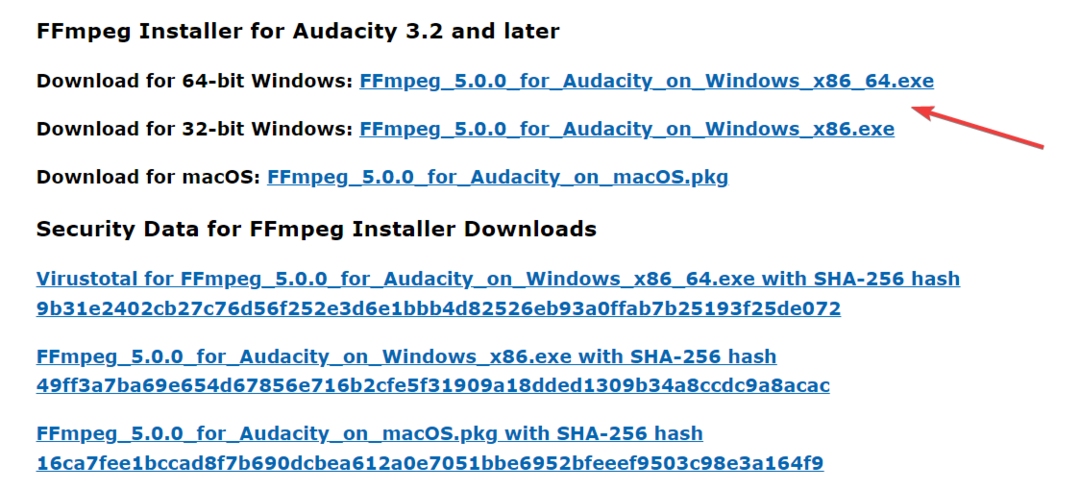
- Führen Sie nach dem Herunterladen das Setup aus und befolgen Sie die Anweisungen auf dem Bildschirm, um die Installation abzuschließen. Stellen Sie sicher, dass Sie die Standardinstallationseinstellungen verwenden.
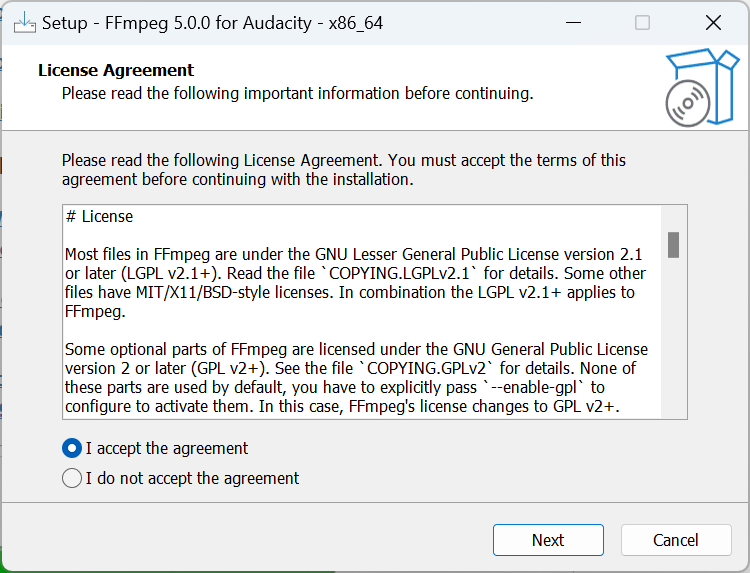
- Nun, wenn Sie zum gehen Präferenzen, es wird das auflisten FFmpeg liegt vor und sollte gelesen werden. Um dies zu überprüfen, klicken Sie einfach auf Lokalisieren Taste.
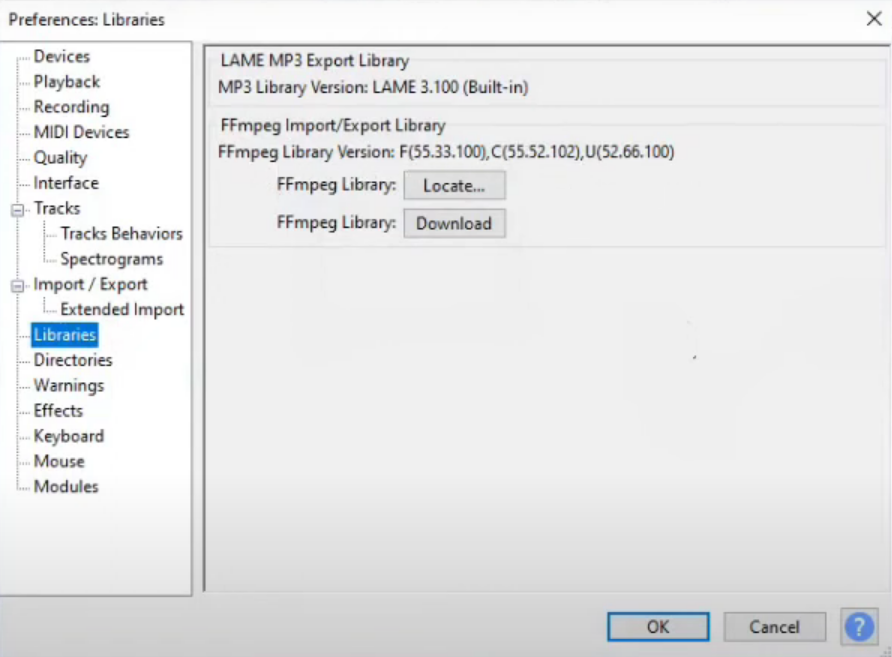
Expertentipp:
GESPONSERT
Einige PC-Probleme sind schwer zu lösen, insbesondere wenn es um fehlende oder beschädigte Systemdateien und Repositorys Ihres Windows geht.
Stellen Sie sicher, dass Sie ein spezielles Werkzeug verwenden, z Festung, das Ihre beschädigten Dateien scannt und durch die neuen Versionen aus dem Repository ersetzt.
Wenn Sie sehen, dass das Laden fehlgeschlagen ist avformat-55.dll Nachricht, die Installation des FFmpeg-Plugins für Audacity sollte den Zweck erfüllen. Stellen Sie dabei sicher, dass Sie die neueste Version erhalten.
3. Überprüfen Sie die Version von Audacity
Ein weiterer zu überprüfender Aspekt ist, dass die installierte Version von Audacity mit FFmpeg übereinstimmt. Ein Benutzer hat das Audacity FFmpeg gemeldet avformat-55.dll Problem beim Ausführen einer 32-Bit-Version von Audacity und einer 64-Bit-Version des Plugins.

Laden Sie in diesem Fall einfach die 64-Bit-Version von Audacity herunter offizielle Website. Sobald dies erledigt ist, sollten alle Konflikte zwischen den beiden gelöst sein und Audacity wird die fehlende DLL finden.
- amd_ags_x64.dll fehlt: 5 Möglichkeiten, das Problem zu beheben
- wtsapi32.dll fehlt: So beheben Sie das Problem oder laden es erneut herunter
- D3dx9_41.dll nicht gefunden: 4 Möglichkeiten, das Problem zu beheben
- Acadres.dll fehlt Fehler: So beheben Sie ihn
4. Deinstallieren Sie eine beliebige Version von Audacity
- Drücken Sie Windows + R öffnen Laufen, Typ appwiz.cpl in das Textfeld ein und klicken Sie OK.
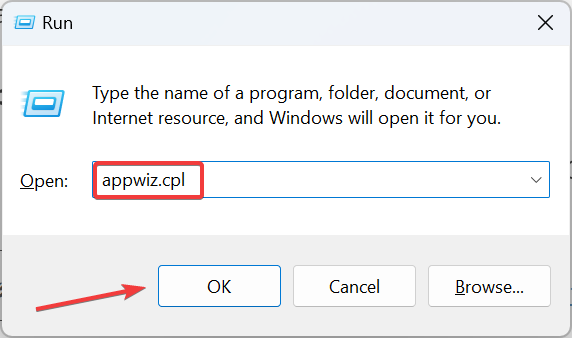
- Wählen Sie nun aus Unverfrorenheit aus der Liste der Programme und klicken Sie auf Deinstallieren.
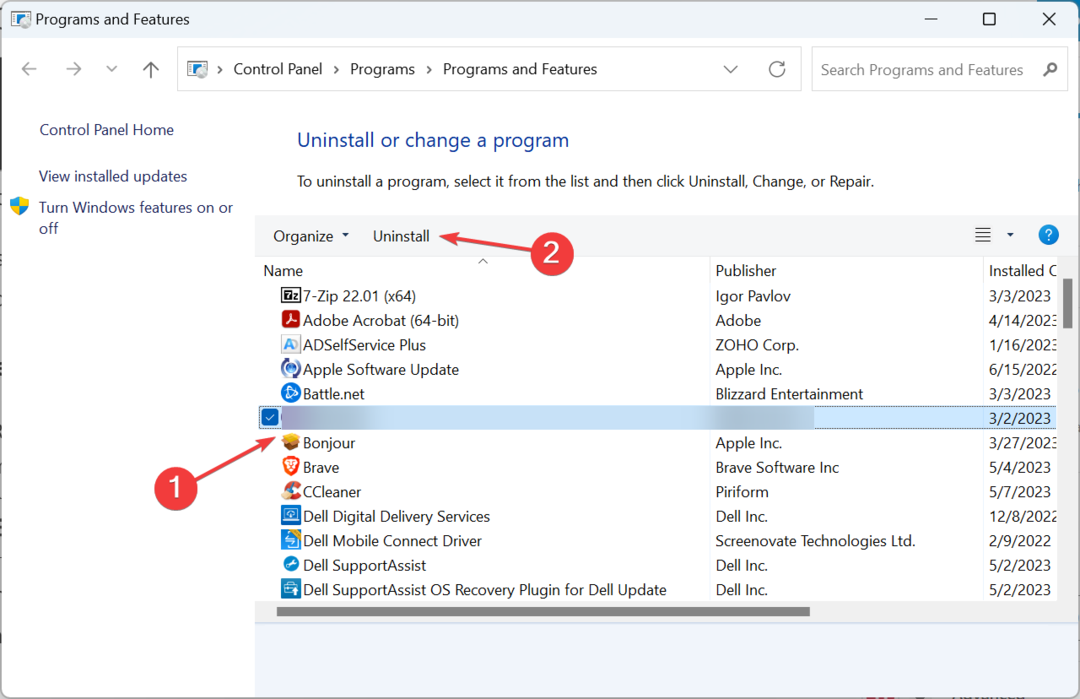
- Befolgen Sie die Anweisungen auf dem Bildschirm, um den Vorgang abzuschließen, und starten Sie dann den Computer neu.
- Überprüfen Sie, ob die andere Version jetzt ordnungsgemäß läuft.
Für einige Benutzer ist die avformat-55.dll Das Problem „nicht gefunden“ trat auf, wenn zwei Versionen von Audacity auf unterschiedlichen Laufwerken installiert waren und die Deinstallation einer Version Abhilfe schaffte. Stellen Sie sicher, dass Sie die ältere Version entfernen.
5. Installieren Sie das Programm neu
Wenn nichts anderes funktioniert hat und Audacity es immer noch nicht finden kann avformat-55.dll, die letzte Option ist deinstallieren Sie das Programm, und laden Sie es dann noch einmal herunter.
Außerdem wiesen einige Benutzer darauf hin, dass die Installation von FFmpeg vor Audacity ihnen geholfen habe, den Fehler zu beheben. Versuchen Sie also unbedingt auch diesen Ansatz.
Wenn Sie immer noch mit dem Problem konfrontiert sind und nach Alternativen suchen, sehen Sie sich unsere kuratierte Liste an beste Audiobearbeitungssoftware.
Wenn Sie Fragen haben oder mitteilen möchten, welche Lösung für Sie funktioniert hat, hinterlassen Sie unten einen Kommentar.
Treten immer noch Probleme auf?
GESPONSERT
Wenn die oben genannten Vorschläge Ihr Problem nicht gelöst haben, kann es sein, dass auf Ihrem Computer schwerwiegendere Windows-Probleme auftreten. Wir empfehlen die Wahl einer All-in-One-Lösung wie Festung um Probleme effizient zu beheben. Klicken Sie nach der Installation einfach auf Anzeigen und Reparieren Taste und dann drücken Starten Sie die Reparatur.


